教大家如何使用DXP或Altium Designer 6制作感光干膜所用的负片
AltiumDesigner操作大全

A l t i u m D e s i g n e r操作大全(总50页)--本页仅作为文档封面,使用时请直接删除即可----内页可以根据需求调整合适字体及大小--第一天Altium Designer概述a.(1)电子开发辅助软件的发展;(2)软件安装及破解;(3)软件开发环境;(4)软件功能;(5)preference setting(优先项)b.(1)help文档knowledge center和shortcut keys;(2)基本的窗口操作(移动、合并、split vertical垂直分割、open in new window);(3)reference designs and exampals;(4)home page;第二天电子设计基础知识a.(1)PCB(Printed Circuit Board)印制电路板设计流程:双面覆铜板下料叠板数控钻导通孔检验、去毛刺涮洗化学镀(导通孔金属化,全板电镀覆铜)检验涮洗网印负性电路图形、固化(干膜或湿膜曝光,显影)检验、修版线路图形电镀电镀锡(抗腐蚀镍/金)去印料(感光膜)刻蚀铜(退锡)清洁刷洗网印阻焊图形(常用热固化绿油)清洁、干燥网印标记字符图形、固化(喷锡)外形加工清洗、干燥电气通断检测检验包装成品出厂;(2)EDA设计基本流程:原理图设计网络报表的生成印制板的设计;(3)印制板总体设计的基本流程:原理图设计原理图仿真网络报表的生成印制板的设计信完整性分析文件储存及打印;(4)原理图的一般设计流程:启动原理图编辑器设置原理图图纸设置工作环境装载元件库放置元件并布局原理图布线原理图的电气检查网络报表及其他报表的生成文件储存及打印;(5)PCB设计的一般流程:启动印制板编辑器设置工作环境添加网络报表设置PCB设计规则放置原件并布局印制电路板布线设计规则检查各种报表的生成文件储存及打印;(6)基本概念:层(Layer):印制电路板的各铜箔层;过孔(Via):为连通各层之间的线路的公共孔;埋孔(Buriedvias):中间一层到表面,不穿透整个板子;盲孔(Blindvias):只连接中间几层的PCB,在表面无法识别其位置;丝印层(Overlay):标志图案代号和文字;网格填充区(External Plane):网状铜箔;填充区(Fill Plane):完整保留铜箔;SMD封装:表面焊装器件;焊盘(Pad);膜(Mask):元件面助焊膜,元件面阻焊膜;(7)印制板的基本设计准则抗干扰设计原则热设计原则抗振设计原则可测试型设计原则b.(1)抗干扰设计原则1.电源线的设计:(1)选择合适的电源;(2)尽量加宽电源线;(3)保证电源线、底线走线与数据传输方向一致;(4)使用抗干扰元器件(磁珠、磁环、屏蔽罩、电源滤波器);(5)电源入口添加去耦电容2.地线的设计:(1)模拟地与数字地分开;(2)尽量采用单点接地;(3)尽量加宽地线;(4)将敏感电路连接到稳定的接地参考源;(5)对PCB板进行分区设计,把高宽带的噪声电路与低频电路分开;(6)尽量减少接地环路的面积3.元器件的配置:(1)不要有过长的平行信号线;(2)保证PCB的时钟发生器、晶振和CPU的时钟输入端尽量靠近,同时远离其他低频器件;(3)元器件应围绕核心器件进行配置,尽量减少引线长度;(4)对PCB板按频率和开关特性进行分区布局,保证噪声元器件和非噪声元器件的距离;(5)考虑PCB板在机箱中位置和方向(放出热量高的器件在机箱上方);(6)缩短高频元件之间的引线以减小热量和电磁干扰;4.去耦电容的配置:(1)每10个集成电路要加一片充放电电容(一般10uF);(2)引线式电容用于低频,贴片式电容用于高频;(3)每个集成芯片要布置一个的陶瓷电容;(4)对抗噪声能力弱、关断时电源变化大的器件(RAM、ROM的电源与地线之间)要加高频去耦电容;(5)电容之间不要共用过孔;(6)去耦电容引线不能太长5.降低噪声和磁干扰的原则:(1)尽量采用45度折线而不是90度折线(减少对外发出信号与耦合);(2)用串联电阻的方法来降低电路信号边沿的跳变速率同时也能吸收接受端的反射;(3)石英晶振的外壳要接地,石英晶振下面也不能走线;(4)闲置不用的门电路输出端不要悬空,闲置的运放正极端接地,负极端接输出端;(5)时钟线垂直于I/O线时干扰小,时钟线的引脚要远离I/O电缆;(6)尽量让时钟线周围的电动势趋于零(一般采用用地线把时钟区隔离起来的措施),同时时钟线也应尽量短;(7)I/O驱动电路尽量靠近PCB的边缘;(8)任何信号不要形成回路,如果无法避免则应当尽量减少回路面积;(9)对高频板,电容的分布电感不能忽略,电感的分布电容也不能忽略;(10)通常功率线、交流线尽量布置在和信号线不同的板子上;6.其他设计原则:(1)CMOS的未使用引脚要通过电阻接地或接电源;(2)用RC电路来吸收继电器等原件的放电电流;(3)总线上加10K左右上拉电阻有助于抗干扰;(4)采用全译码有更好的抗干扰性;(5)元器件不用引脚通过10K电阻接电源;(6)总线尽量短,尽量保持一样长度;(7)两层之间的布线尽量垂直(减少耦合);(8)发热元器件尽量避开敏感元件;(2)PCB走线1.要有良好的地线层(良好的地线层处处等电位,不会产生共膜电阻耦合,也不会经地线形成环流产生天线效应);2.走线保持足够距离(对于可能出现有害耦合或辐射的两根线要保持足够的距离);3.长线加低通滤波器(走线尽量短捷,不得已的长线应当在合理的位置插入C、RC或LC低通滤波器);4.除了地线,能用细线的不要用粗线(因为PCB上的每一根走线既是有信号的载体,有是接受辐射干扰的干线,走线越长、越粗,天线效应越强)(3)布线宽度与电流(4)PCB板堆叠与分层(5)元件的布局原则第三天原理图设计初步a.原理图环境下的菜单栏(1)文件基本概念1.管理一个项目(共享文件,更改项目名字,利用workspace 将相关文件分组grouping related projects )2.文件组织图(workspace →project→document)(2)新建项目1.建立工作空间2.新建项目3.添加源文件(原理图)(3)文件转换→Import Wizardcenter→environment→moving form other tools(4)视图操作缩放查看+鼠标滚轮+鼠标右键和PageDown移动查看1.右键移动2.Shift+鼠标滚轮3.按下滚轮上下移动(5)格点Grid(6)单位转换View→ Toggle Unit(7)项目设置Project →Project Optionsb.原理图下的工具栏(1)视图操作1.适合当前所有对象的视图2.适合当前所选对象的视图(2)实用工具1.插入基本图形文字2.元件对齐方式3.插入电源网络4.插入常见元件5.插入激励源6.结点工具(cycle对默认的结点参数进行循环更改)(3)Document Options1.打开方式(1.双击原理图的工作区的外围空白区;→Document Option ;3.原理图的工作区右击→Options )2.概念:1.参考区(如图示为A1参考区)2.结点 原理图图纸方向 标题框格式 显示参考区 显示边界黏附结点可视结点电气结点(在连接wire时在3mil内自动搜索有电气属性的结点)3.首先,执行Design-Document Option,打开文档属性对话框,设置其中title等参数。
Altium Designer使用指南

Altium Designer快捷键2010-11-28 23:48:28PCB设计基础方格与格点的切换:View-Grids-Toggle Visible Grid Kind源点:Edit-Origin-Set边界的定义:Keep Out Layer-Utility Tools-Place Line 按TAB可定义线宽选取元件:PCB-PCB Filter-IS Component逐个放置元件:TOOLS-Component Placement-Reposition Selected Components自动布局:ToolS-Component Placement--Arrange Within Room自动布局器:ToolS-Component Placement--Auto Placer元件排列(居中居左居右等):选中元件右键Align-或Alignment Tools--元件在层之间的快速切换:拖动元件的过程按L键让焊盘放在格点上:选中元件,右键-Component Actions-Move Component Origin To Grid 移动元件的远近:"G"键选择mil刷新屏幕:键盘"END"改走线模式(5种):shift+空格键“45°线性” “45°+圆角” “90°”“ 任意角”“90°+圆弧”“圆弧”遇障碍物:右键-Options-Preferences-..."Shift+R"3种模式:推挤等布线快捷菜单“~ ”键线宽设置:“Shift+W”12.PCB设计提高b交互式布线:13.PCB设计深入a板的(螺丝)固定孔,铜柱内孔3.3mm,外孔5.0mm,Layer:Multi-layer;孔发绿修改规则:Design-Rules-HoleSize;板边5mm圆弧:Place-KeepOut-ArcCtrl+Q 切换英美单位制度;保护元器件位置:锁定双击-Lock打钩保护已锁定物体:Tools-Preference-PCB Editer-General-Protect Locked Objects 打钩;双层板过孔放置...;键盘左上角快捷键波浪号“~ ”显示布线快捷菜单;"+""-"可切换层;字体(条形码)放置:"A"-Place String;对板的定义:Designers-Board Shape-R/D;尺度标注:Place Dimension-Place Linear Dimension13.PCB设计深入b工具栏恢复原始状态:在工具栏处右键Customizing PCB Editor-Toolbar-Restore;圆形板尺度标注;填充Place Fill;复制粘贴:选中-Edit-Rubber Stamp-单击粘贴特殊形状:选中-Edit-Paste Special(圆形或阵列粘贴)第一次确定圆心,第二次确定半径;选择一组Select:“S键”-Touching Liner线/Rectangle矩形或Shift 一个个选移动Move:"M"整体移动:选中-右键-Unions-Create Union from selected object/break解脱从联合体弱小信号线包地:选中-“s”select net,Tool-Outline -Selected Objects查找相似物体:右键-Find Similar ObjectPCB测距离:Report-Measure Distance自动布线:Auto Route:Net/Net Class/Connection/Area/Room重要的一点是要先设定好布线规则。
负性感光板制作过程详解(V1.2)

博达电子
版本号:DXP V1.2
2
负性感光板制作流程详解
编制: 何俊凯
实作视频见:
使用打印机,其长度误差可能有 0.2mm。这个数值看似不大,但反映在 PCB 上,就是近 10mil,已对双面过孔对位产生严重影响了。所以在制作 精度较高的双面板时,面积不宜过大,过孔直径不宜过小。如使用激光 打印机,胶片在打印过程受热会有小量变形。这个变形虽然幅度很小, 但对于精密的 PCB 来讲还是不可忽视的,所以我们尽量各层打印在胶片 相同的位置上,这样各方向变形一致,这样可以将变形的影响减小到最 小。使用喷墨打印机可以避免这个问题,但如果使用的不是原装耗材, 打印出来胶片可能不够“黑” ,对曝光时间的要求相对更严格些。这两种 打印方式各有优缺点,需要根据实际情况区别对待。
图 1-3 点 击 File-Fabrication Outputs-Final, 弹 出 Preview Final Artwork Prints of(你的 PCB 文件名)窗口,这里先进行页面设置,在预 览窗口内点右键,选 Page Setup,在弹出的 Final Properties 窗口中选 择打印介质尺寸及位置, 注意 Scale Mode 选项下拉菜单内选 Scale Print, Scale 值调整为 1.00,Color Set 选 Gray,如图 1-4
辰运电子
博达电子
版本号:DXP V1.2
13
பைடு நூலகம்
负性感光板制作流程详解
编制: 何俊凯
博达电子
辰运电子
版本号:DXP V1.2
5
负性感光板制作流程详解
编制: 何俊凯
实作视频见:
图 1-2
AltiumDesigner软件使用教程
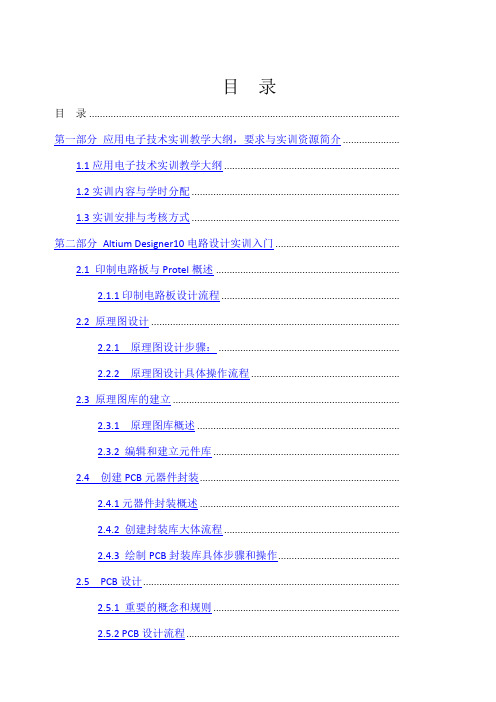
目录目录 ................................................................................................................... 第一部分应用电子技术实训教学大纲,要求与实训资源简介 .....................1.1应用电子技术实训教学大纲 .................................................................1.2实训内容与学时分配 .............................................................................1.3实训安排与考核方式 ............................................................................. 第二部分Altium Designer10电路设计实训入门 ..............................................2.1 印制电路板与Protel概述 ....................................................................2.1.1印制电路板设计流程 ..................................................................2.2 原理图设计 ............................................................................................2.2.1 原理图设计步骤: ...................................................................2.2.2 原理图设计具体操作流程 .......................................................2.3 原理图库的建立 ....................................................................................2.3.1 原理图库概述 ...........................................................................2.3.2 编辑和建立元件库 .....................................................................2.4 创建PCB元器件封装..........................................................................2.4.1元器件封装概述 ..........................................................................2.4.2 创建封装库大体流程 .................................................................2.4.3 绘制PCB封装库具体步骤和操作.............................................2.5 PCB设计...............................................................................................2.5.1 重要的概念和规则 .....................................................................2.5.2 PCB设计流程...............................................................................2.5.3详细设计步骤和操作 ..................................................................2.6 实训项目 ................................................................................................2.6.1 任务分析 .....................................................................................2.6.2 任务实施 ..................................................................................... 第三部分PCB板基础知识、布局原则、布线技巧、设计规则......................3.1 PCB板基础知识......................................................................................3.2 PCB板布局原则......................................................................................3.3 PCB板布线原则......................................................................................3.4 Alitum Designer的PCB板布线规则...................................................... 第四部分自制电路板实训入门 .........................................................................4.1 自制电路板最常用方法及工具介绍 ..................................................4.2 描绘法自制电路板 ................................................................................4.3感光板法制作电路板(图解说明全过程)...............................................4.4 热转印法制作电路板 ............................................................................4.5丝网印法制作电路板(图解说明全过程)...............................................4.6 感光干膜法制作电路板 ........................................................................ 第五部分PCB线路板雕刻机系统实训入门......................................................5.1 PCB线路板雕刻机概述 .......................................................................5.2 雕刻机的使用 ......................................................................................5.2.1 如何生成加工文件 .....................................................................5.2.2 硬件使用说明 ...........................................................................5.2.3 软件使用功能介绍 .....................................................................5.3 线路板制作操作步骤 .......................................................................... 第六部分电路板抄板入门 ...................................................................................6.1 PCB抄板 ..................................................................................................6.1.1概述 ..............................................................................................6.1.2抄板步骤 ......................................................................................6.2 BOM清单的制作 ....................................................................................6.3 PCB反推原理图...................................................................................... 第七部分实训项目 .............................................................................................实训一PCB焊接技术 ................................................................................实训二AD绘制原理图 ...............................................................................实训三AD绘制PCB图 ...............................................................................实训四刀刻法(描绘法)制作PCB板.....................................................实训五热转印法印制PCB板.....................................................................实训六雕刻机印制PCB板.........................................................................实训七产品装配与调试 .............................................................................实训八PCB抄板..........................................................................................实训九PCB抄板——反推原理图..............................................................实训十原理图与PCB的相互推演练习.....................................................实训十一电子产品实训总结汇报 ............................................................. 第八部分实训电路模块库 .................................................................................8.1 单片机电路模块 ....................................................................................1.AT89S5X单片机模块 .........................................................................3.STM32F103单片机模块 ....................................................................4. EPM240可编程数字逻辑模块.........................................................8.2 传感器电路模块 ....................................................................................1. 温湿度传感器模块 ..........................................................................2. 火焰烟雾传感器模块 ......................................................................3. 光敏传感器模块 ..............................................................................4. 人体红外传感器模块 ......................................................................5. 震动传感器模块 ..............................................................................6. 超声波测距传感器模块 ..................................................................7. RFID刷卡模块...................................................................................8. 三轴加速度、三轴角速度、三轴磁阻传感器模块 ......................9. 空气质量传感器模块 ......................................................................10. 声音传感器模块 ............................................................................11. 电流传感器模块 ............................................................................12. 霍尔传感器模块 ............................................................................13. 颜色传感器模块 ............................................................................8.3 信号采集处理模块 ................................................................................1. 高速AD采集模块 ...........................................................................2. 高速DA转换模块............................................................................8.4 通信接口模块 ........................................................................................1. RS232串口模块 ................................................................................3. USB接口模块....................................................................................4. CAN总线模块 ...................................................................................5. NRF24L01无线通信模块..................................................................6. 蓝牙通信模块 ..................................................................................7. WIFI通信模块...................................................................................8. ZIGBEE模块.......................................................................................9. GSM/GPRS通信模块 ........................................................................8.5 执行器件模块 ........................................................................................1. 直流电机模块 ..................................................................................2. 步进电机模块 ..................................................................................3. 继电器控制模块 ..............................................................................8.6 人机交互接口模块 ................................................................................1. 键盘模块 ..........................................................................................2. 旋转编码开关模块 ..........................................................................3. 数码管模块 ......................................................................................4. 点阵液晶模块 ..................................................................................5. 流水灯与交通灯模块 ......................................................................8.7 其他模块 ................................................................................................1. 时钟与存储器模块 ..........................................................................第一部分应用电子技术实训教学大纲,要求与实训资源简介1.1应用电子技术实训教学大纲《应用电子技术实训》教学大纲课程名称:应用电子技术实训学分: 3课时:3周开课学期:第六学期适用专业:电子信息工程、电子信息科学与技术一、实习的性质、目的和任务“应用电子技术实训”是面向全院电子信息类专业开设的专业实践课程。
DXP操作步骤

DXP操作步骤(原创,有些马马虎虎)2011-04-13 15:09:42| 分类:电子类| 标签:|字号大中小订阅一、文件创建1、创建新的项目文件:file\new\pcb project2、保存新的项目文件:file\save project 在对话框中确定保存路径和文件名称,单击保存按钮。
如:保存为D10.Project3、新建原理图设计文件:file\new\schemaic4、保存设计文件:file\save,在对话框中确定保存路径和文件名称,单击保存按钮。
如保存为D10.schdoc5、设置图纸:Design\Option…,Standand styles中设置为A4,Orientation中视考试图纸而定,Snap中设置为5。
二、创建原理图元件(一)、查找元件:在Libraries库面板中单击Search..按钮,在弹出的对话框中设置搜索路径及在Name中输入元件名称,一般用*代替字母,前后也用*,如:查找74LS00时输入*74*00*(二)、创建原理图库元件1、新建原理图库文件:File\new\Schematic library2、单击保存按钮,确定保存路径和文件名,如保存为D10.Schlib。
3、创建元件:Tools\New component在弹出的框中输入元件名称。
4、在十字架界面的中心处绘制图形边框及放置管脚P+P,注意:Display name是管脚名称,字母头上有横的用字母加\的方法,如A\D\,Designator是管脚序号,Electrical type是电气特性,电源及地设为power,其余设置为Passive。
注意有些集成块的电源与地是隐藏的,先放好再隐藏。
放置时将管脚和栅格线对齐。
最重要的是放管脚,对边框不要很严格。
做完后记得保存。
(三)、库中有类似的元件可在查找后放到原理图中,双击该元件取消[Lock Pins]复选框的选中状态,这样可直接修改管脚。
感光干膜负显影做电路板

感光干膜负显影做电路板现在最为流行的可以在家庭条件下制作PCB线路板的方法,无非是热转印和使用感光板。
热转印最叫人难以接受的是必须要有一台高质量的激光打印机及热转印机支持,同时还有一个致命的不可克服的缺点就是容易出现掉粉断线,因此无法达到很高的线条精度。
而用感光板虽然具备达到0.05mm以下线条制作精度的能力,但因价格稍贵,一般人并不愿意使用,现在好了,我们有了感光干膜,可以取两者之长,用热转印的价格,达到感光板的品质。
真正是广大电子爱好者的福音,从此再也不用为PCB制板发愁了,真正让你获得如虎添翼,任意驰骋的感觉。
下面是操作步骤的教程,实际相当容易成功1、打磨覆铜板,这个简单,用最细的水磨沙纸打磨干净就行了。
2、揭膜,感光膜是夹在两层薄膜之间的,先撕掉一边可以借助透明胶纸撕的,多试几下就行。
3、然后贴膜,敷铜板稍清洁一下就可以,贴平,尽量不要有气泡。
4、贴好膜后用过塑机,不用太热,100度左右起固定用。
发烧友DIY QQ19504643发烧友DIY QQ19504643发烧友DIYQQ19504643 7、显影,撕掉面板上的保护膜,放入显影剂中(显影剂按1:100,10克总1L的水)显影时可以用绵棒稍用力擦洗板子。
发烧友DIYQQ195046438、蚀刻,这个不用多说了(三氯化铁、环保蚀刻剂、盐酸+双氧水等)建议用环保蚀刻,快速、干净、没有气味。
发烧友DIYQQ19504643 9、蚀刻好后的覆铜板,脱膜,脱膜剂按1:60或70兑水,将板子泡几分钟就好,发烧友DIYQQ19504643距干膜也能轻易做出来。
发烧友DIYQQ19504643。
Altium-Designer操作方法(共83张)

第18页,共83页。
电路 原理图设计 (diànlù)
➢ 设计流程
⑶设置文档选项:在图纸上双击图纸四周的方块电路。
第19页,共83页。
电路 原理图设计 (diànlù)
➢ 设计流程
⑷安装所有元件库,包括原理图符库和元件封装库。
第20页,共83页。
电路 原理图设计 (diànlù)
➢ 设计流程
⑸添加图中所有元件,依据原理图进行元器件间的电气联接。
第23页,共83页。
电路 原理图设计 (diànlù)
Байду номын сангаас
➢ 设计流程
⑻查看封装管理器,器件的标识、注释栏不能有空白。
第24页,共83页。
电路 原理图设计 (diànlù)
⑼生成网络表文件(练习)。
➢ 设计流程
第25页,共83页。
电路 原理图设计 (diànlù) ➢ 常用元件库
⑴ Miscellaneous Devices.IntLib: 包含常用的电阻、电容、二极管、三极管等的符号;
第5页,共83页。
基础知识
两个概念:
➢ 印刷(yìnshuā)电路板的基本 知识
什么是电路原理图?
是指说明电路中各个元器件的电气连接
关系的图纸。(它不涉及元器件的具体 大小、形状,而只是关心元器件的类型、 相互之间的连接情况。)
什么是印刷电路板?
是用来安装、固定各个实际电路元器 件并利用铜箔走线实现其正确连接关 系的一块基板。
SA(XA):选中(释放)所有的元件
鼠标左键点中元件+X:元件水平方向切换;Y垂直
点中元件+TAB键:打开元件属性编辑器
鼠标左键点中某元件+空格:元器件旋转
鼠标右键+移动鼠标:上下左右移动视图
用感光干膜制作PCB教程.doc

用感光干膜制作PCB教程:一,打印菲林纸过程感光干膜和感光板的制作方法差不多的,是负片底稿。
打印方法有以下几种:1.用喷墨打印机打印喷墨胶片,最好用原装墨水,黑度好些。
打印机要设成照片模式,最大dpi。
打印出的效果细腻精确。
2.用激光打印机打印激光胶片,黑度不够时可以用我店出售的增黑剂刷一下。
3.用激光打印机打印喷墨胶片,这种方式效果较好。
4.不论用喷墨还是激光打印机,黑度不够时可以打印两张完全一样的胶片叠在一起,达到增黑目的。
菲林纸(透明胶片)菲林纸.jpg下图左边是喷墨菲林纸右边是激光菲林纸打印的效果图菲林纸比较.jpg菲林纸比较.jpg打印好的菲林纸。
打印好的菲林纸.jpg 二,用感光干膜制板过程把显影剂按1: 100兑水,10克的兑1升水,脱膜剂按1 : 60或70兑水,放在一边等待使用..................... ....水溶液.jpg感光干膜.jpg选着一块大小比PCB图大一些的的覆铜板,把铜箔表面处理干净(有多种方法,我用水磨沙纸磨的方法)覆铜板.jpg贴膜,剪一块比电路板略微大一些的感光膜,感光膜是夹在两层薄膜之间的,先撕掉一边,有点难撕,用2片小的透明胶纸胶住膜的两面,慢慢撕就行了。
(把膜贴平,尽量不要有气泡(不要有气泡,如有气泡下一步用电熨斗压时会出现膜不完美),多试几次就好容易了。
(这一步可用热风筒吹温铜箔表面后再贴, 比不吹温好贴些)。
感光膜撕膜撕膜.jpg贴膜贴膜.jpg已贴好感光干膜.jpg贴好膜.jpg加固,贴好后,用电熨斗稍加热加压,不用太热,起固定作用(我用的是80度左右)电熨斗.jpg加固.jpg曝光,将把打印电路板菲林打放在感光板上,用玻璃板压住,在上面放曝光灯,曝光时间大约3分钟左右,这一步要根据自己的实际情况来试,感光膜会在曝光时变色,由浅色变深蓝色。
很容易看到你的线路图显现在板子上。
准备曝光.jpg曝光中曝光.jpg曝光完成后的图曝光完成后.jpg显影,揭掉另一层保护薄膜,也是用小的透明胶纸胶住膜的上面慢慢撕,放入显影剂中,一边泡,一边用刷子轻轻刷来回刷,没曝光部分的感光膜就被洗掉了。
- 1、下载文档前请自行甄别文档内容的完整性,平台不提供额外的编辑、内容补充、找答案等附加服务。
- 2、"仅部分预览"的文档,不可在线预览部分如存在完整性等问题,可反馈申请退款(可完整预览的文档不适用该条件!)。
- 3、如文档侵犯您的权益,请联系客服反馈,我们会尽快为您处理(人工客服工作时间:9:00-18:30)。
教大家如何使用DXP或Altium Designer 6制作感光干膜所用的负片
一、打开PCB文件,先做Top layer负片
点击“放置p”“填充f”
选择Mechanical 1层,按“+”键进行选择
按住鼠标左键并拖动,画出与PCB大小相同的框
打开“文件f”“页面设计u”选择“灰度”
缩放比例中,模式选Scaled Print,刻度为“1.00”
(页面边距及纸张大小根据自己的要求设定)
进入高级设定项
由于我们先做TOP Laer层负片,所以先把不需要的层都删除
删除Bottom layer层,Keep-out layer层,Top over layer层,仅保留Top layer层Multi—layer层及Mechanical 1层,如果你还有其它层,都必须删除(右键所删除的层,弹出删除菜单),注意只留保留上面的3个层
排列剩余的3个层地位置,Multi-Layer层在最前,中间为Top layer层,最下面为Mechanical 1层,可以在所选层上右击弹出菜单,使用Move up或Move down功能排列
在“孔”项和“镜像”项中打钩进入“参数设置”
把top layer和Multi-layer设为纯白色
把Mechanical和Pad hosel设为纯黑色
点“确定’完成操作
打开’查看效果
有铜的地方都变成了白色,无铜的地方变成了黑色,即一张Top layer 层地负片制作完成
点击“打印”输出负片
二、制作Bottom layer层负片
方法与前面的相似,在此只对不同的地方说明
这里不再需要使用Mechanical 1层填充了,因为在做Top layer层时已经做过了
这时要把Top layer层删除(方法与前面讲过)并添加Bottom layer层,其它不变
在空白处右击,弹出插入层,插入Bottom layer 层
移动着3个层地位置,Bottom layer层在中间,Multi-layer层在最上面,Mechanical 1层在最下面
取消“镜像”,一般打印Bottom layer层无需镜像输出
这里要把Bootom layer设为纯白色,Multi-layer为纯白色(上次已经做过,不需要再操作),Mechanical 1层,Pad holes纯黑色(上次已经改过,不需要再操作)。
负片制作完成。
